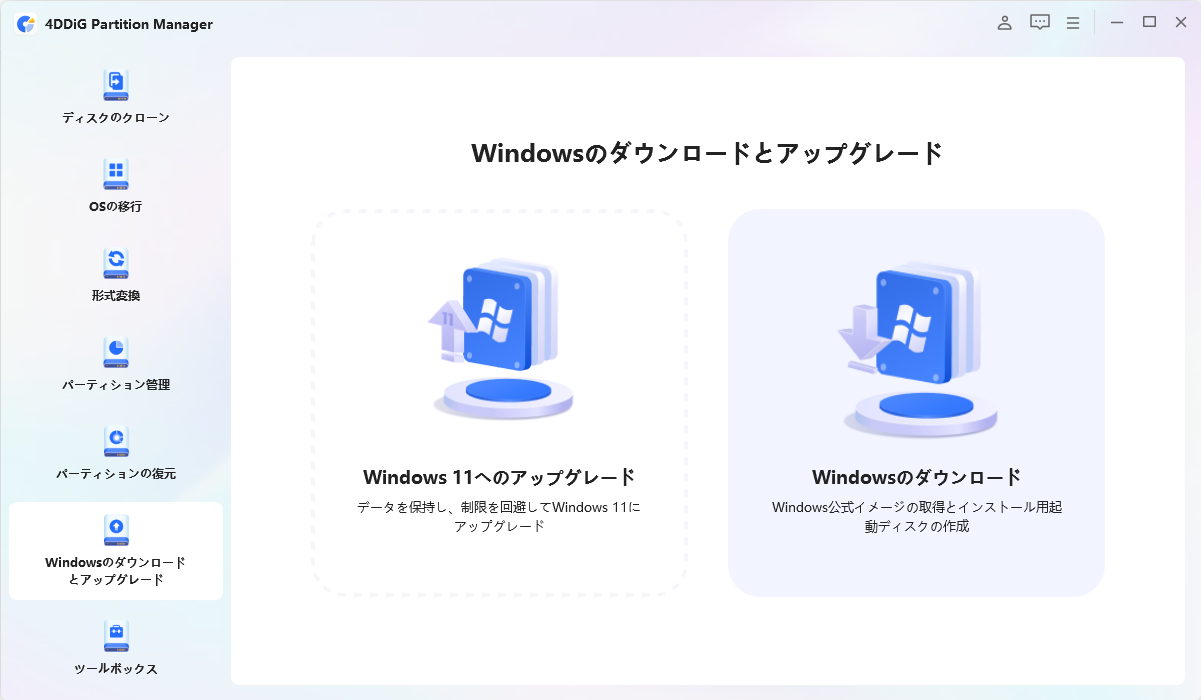パソコンを使い続けていると、突然のトラブルや故障によってデータが失われる危険性は常に存在しています。そんなときに備えとして重要なのが、ディスク全体のバックアップを作成しておくこと、つまりディスクイメージの作成です。
本記事では、ディスクイメージとは何かの説明から実際の作成方法、開き方、そしてトラブル時の対処法までをわかりやすく解説します。さらに万が一ディスクイメージファイルが壊れてしまった場合のデータ復元方法も紹介していきます。
ディスク イメージとは何ですか?
デジタルデータの保存や管理において、ディスクイメージはとても役に立ちます。ここでは、ディスクイメージの定義とその利点について詳しく見ていきましょう。
ディスク イメージとは
ディスクイメージとは、ハードディスクやUSBメモリ、SDカードなどのストレージデバイス全体を、まるごと一つのファイルとして保存したものです。
ディスクイメージファイルには、OS、インストールされたアプリケーション、個人設定、すべてのデータファイル、さらにはパーティション情報やブートセクタといった普段は目に見えない情報まで、ディスク上のあらゆる要素が含まれています。
一般的なディスクイメージファイルの形式には、ISO(iso拡張子)、IMG、VHDなどがあり、それぞれ用途や互換性が異なります。ISOファイルは主にCD/DVDのイメージとして使われ、VHDファイルはVMwareやVirtualBoxなどの仮想環境で活用されることが多いです。
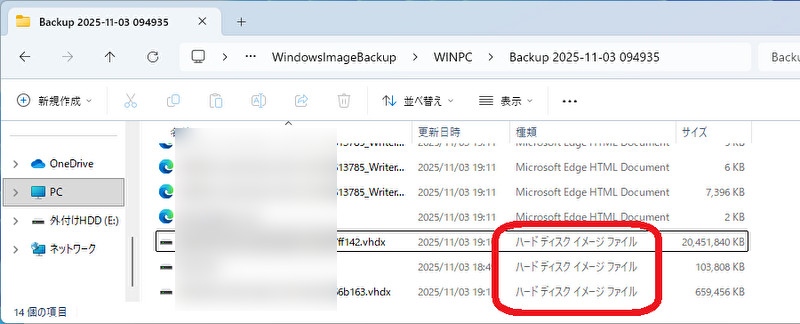
ディスク イメージのメリット
ディスクイメージを作成することには、数多くのメリットがあります。
第一に、システム全体の完全なバックアップが取れることです。万が一ハードウェアが故障したりウイルスに感染したりした場合でも、ディスクイメージがあればシステムを以前の正常な状態に素早く復元できます。
第二に、新しいパソコンへの環境移行が簡単になります。古いHDDから新しいSSDへのアップグレード時にディスクイメージを使えば、Windowsの再インストールや各種ソフトの設定をやり直す手間が省けます。
第三に、仮想マシンでの利用が可能です。ディスクイメージは仮想ハードディスク(VHD)として読み込むことができ、VMwareやVirtualBoxなどの仮想化ソフトウェアで実際のディスクと同じように動作します。
ディスクイメージファイルを作成する方法
ディスクイメージのファイル作成は、以下の手順で誰でも実行できます。
-
システムイメージ作成機能にアクセス
スタートメニュー>「コントロールパネル」>「バックアップと復元(Windows 7)」の順にクリック。画面左側のメニューから「システム イメージの作成」をクリックし、ユーザーアカウント制御の画面が表示されたら「はい」をクリック。
-
保存先とバックアップ対象を選択する
接続している外付けハードディスクを選択し、「次へ」をクリック。次にバックアップするドライブにチェックを入れ、「次へ」をクリックしてください。
-
バックアップを実行して完了を待つ
「バックアップの設定を確認します」という画面で、必要なディスク容量を確認したら「バックアップの開始」をクリック。そのまま完了を待ちます。
-
システム修復ディスクを作成して完了
バックアップ完了後、「システム修復ディスクを作成しますか?」というメッセージが表示されます。万が一Windowsが起動できなくなった場合に備えて、「はい」を選択し、空のCD-RまたはDVD-Rを挿入して修復ディスクも作成しておくことをおすすめします。「バックアップは正常に完了しました」と表示されたら、「閉じる」をクリックして完了です。
作成には、ソースディスクのサイズや転送速度により数分から数時間かかります。500GBのSSDであれば、USB 3.0接続の外付けHDDへのバックアップで約1~2時間が目安となります。
ディスクイメージファイルを開く方法
作成したディスクイメージファイルを開く方法は、Windows 10以降であれば非常にシンプルです。
Windows標準機能でのマウント手順:
エクスプローラーで.isoファイルの保存場所を開く
対象のISOファイルを右クリック
コンテキストメニューから「マウント」を選択
自動的に仮想ドライブがマウントされ、エクスプローラーに表示される
通常のDVDドライブと同様に、ファイルの閲覧や実行が可能
スクリーンショット想定: エクスプローラーの左側ナビゲーションペインで、「デバイスとドライブ」配下に「DVD ドライブ (E:)」として仮想マウントされたISOイメージが表示されている画面。
使用後は、再度右クリックして「取り出し」を選択することで、仮想ドライブをアンマウント(取り外し)できます。
もし右クリックメニューに「マウント」が表示されない場合は、ファイルの関連付けが正しく設定されていない可能性があります。その場合は.isoファイルを右クリック>「プログラムから開く」>「エクスプローラー」を選択することで解決できます。
macOSの場合は、Finderでディスクイメージファイル(.dmg形式)をダブルクリックするだけで自動的にマウントされます。
ディスクイメージファイルが開けないときの対処法
「ディスクイメージは初期化されていないか、ディスクイメージファイルが壊れています」といったエラーメッセージに直面することがあります。
ディスクイメージファイルが破損して開けない、あるいは重要なバックアップデータが失われた場合、専門的なデータ復元ソフトの活用が効果的です。
Tenorshare 4DDiGは、ディスクイメージを含む様々なストレージデバイスから、削除・破損したファイルを高精度で復元できる便利なツールです。
初心者にとって、ディスクイメージの手動での作成や復元は困難な作業になりがちです。しかし、Tenorshare 4DDiG データ復元ソフトなら、数クリックで簡単にイメージファイルの作成と復元が可能です。
Tenorshare 4DDiG を起動し、左パネルで「ハードディスク」に移動し、「場所」の下にある「ディスクイメージ」を選択します。

「イメージデータを復元」オプションをタップします。ディスクイメージからファイルをインポートします。

4DDiGで作成したイメージファイルを選択します。(ファイルタイプはDDGです。)

4DDiGはインポートされたディスクイメージファイルをスキャンします。スキャンが完了すると、復元前にファイルをダブルクリックしてプレビューできます。最後のステップは、ディスクイメージから復元したデータを保存する保存先パスを選択することです。

ディスクイメージに関するFAQ
ディスクイメージについて、よくある質問とその回答をまとめました。
ディスクイメージとクローンの違いは何ですか?
ディスクイメージとクローンは、どちらもドライブの内容を複製する技術ですが、その方法と用途が異なります。
ディスククローン
- あるドライブから別のドライブへ、すべての情報を直接コピー
- 主にHDDからSSDへのアップグレード時に使用
ディスクイメージ
- ドライブの内容を一つの圧縮ファイルとして保存
- 主にバックアップ目的に使用
ディスクイメージの種類は?
主に以下のようなものがあります。
- ISO形式(.iso):最も汎用性が高く、Windows、macOS、Linuxすべてでサポートされています。
- IMG/RAW形式(.img):セクター単位での完全コピーを行う形式で、フロッピーディスクやUSBドライブのイメージ化に使われます。
- DMG形式(.dmg):macOS専用のディスクイメージ形式で、アプリケーションの配布に広く利用されています。
- VHD/VHDX形式(.vhd/.vhdx):Windowsの仮想マシン(Hyper-V)で使用される仮想ハードディスク形式です。
- VMDK形式(.vmdk):VMware仮想マシンで使用される形式で、仮想化環境で広く採用されています。
ディスクイメージの中身は何ですか?
すべてのファイルとディレクトリ構造、ファイルシステム情報(NTFS、FAT32、exFATなど)、ブートセクタ(起動に必要な情報)、パーティションテーブル、メタデータ(作成日時、アクセス権限など)が完全な形で保存されます。
まとめ
ディスクイメージとは、ストレージデバイスの内容を丸ごと一つのファイルとして保存する技術であり、システムバックアップやソフトウェア配布に不可欠な存在です。
「ディスクイメージファイルが壊れています」などのエラーに遭遇した場合でも、適切な対処法を知っていれば解決できます。とくに重要なバックアップデータの復元には、Tenorshare 4DDiGのような専門ツールが大きな力を発揮します。
ディスクイメージを適切に活用し、定期的なバックアップを心がけてシステムトラブルやデータ喪失のリスクを軽減しましょう。
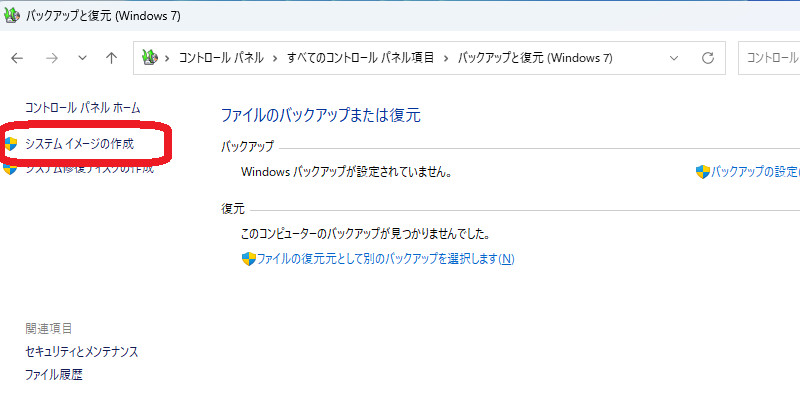
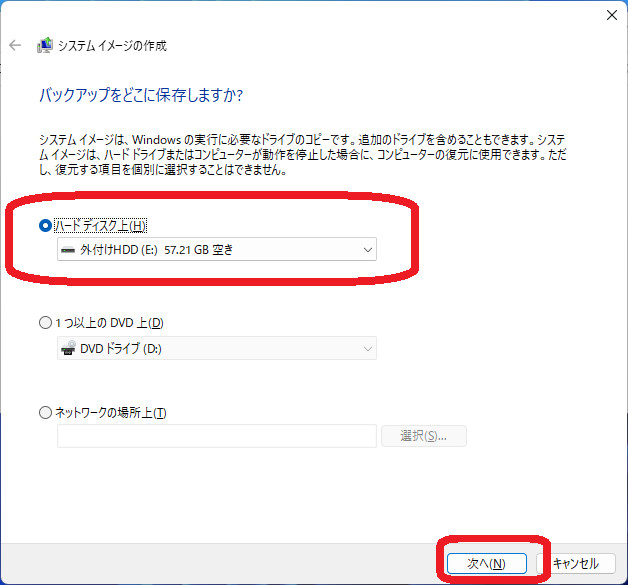

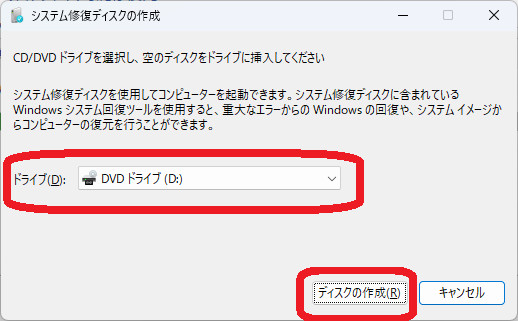
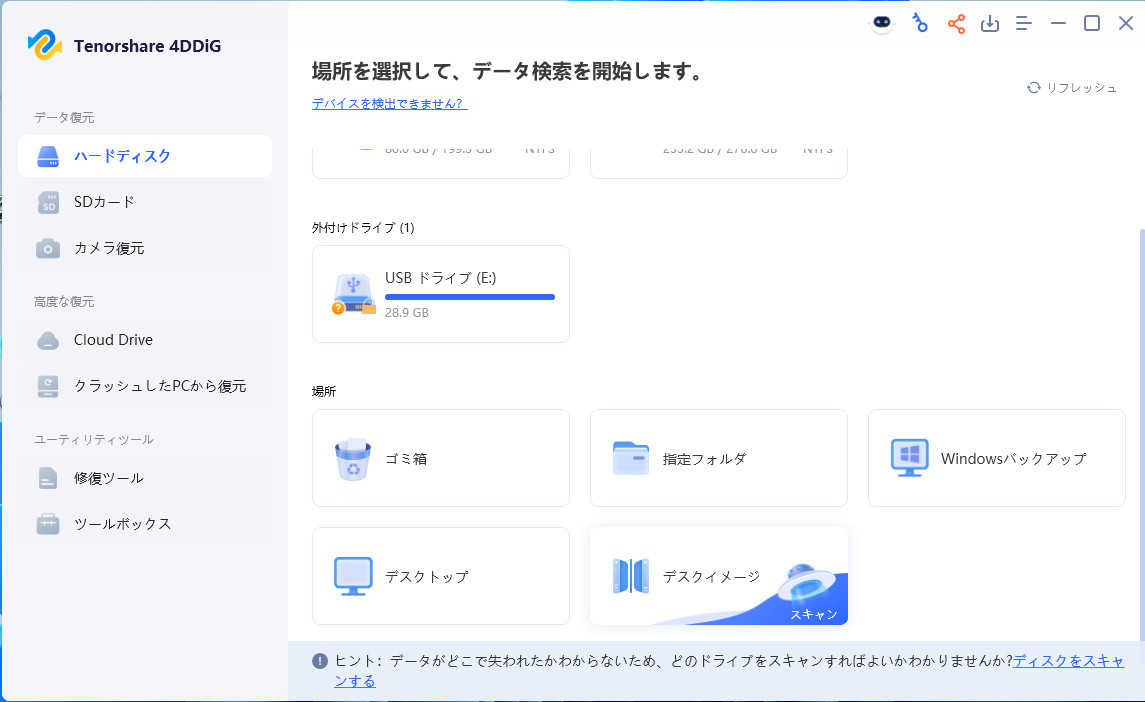
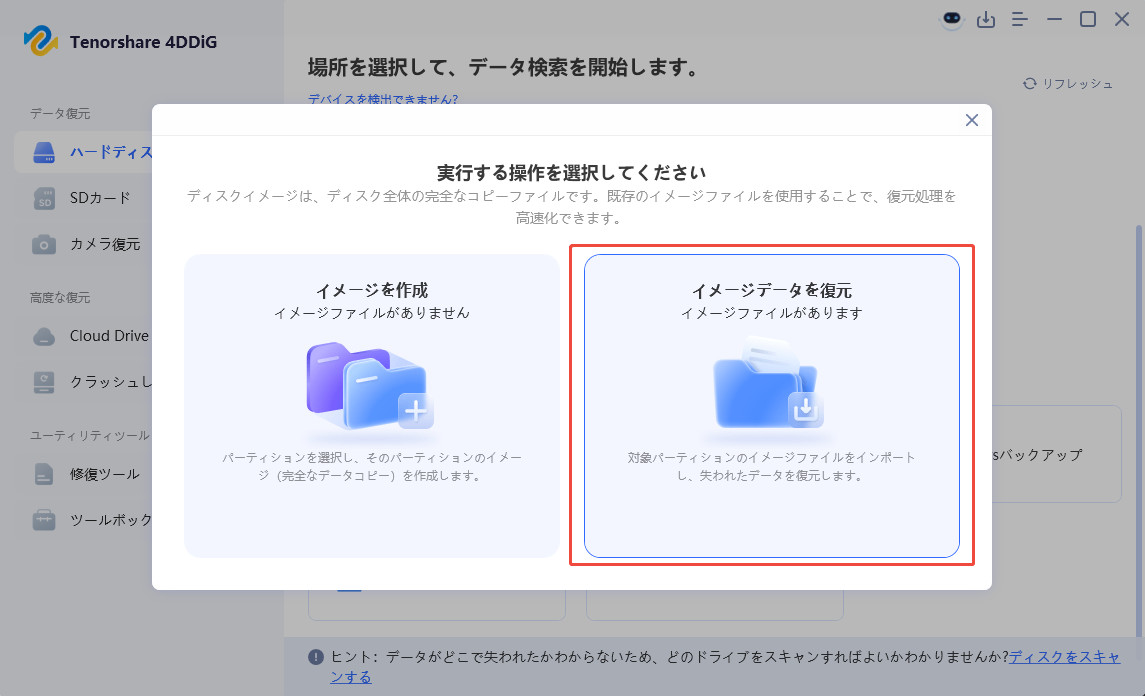
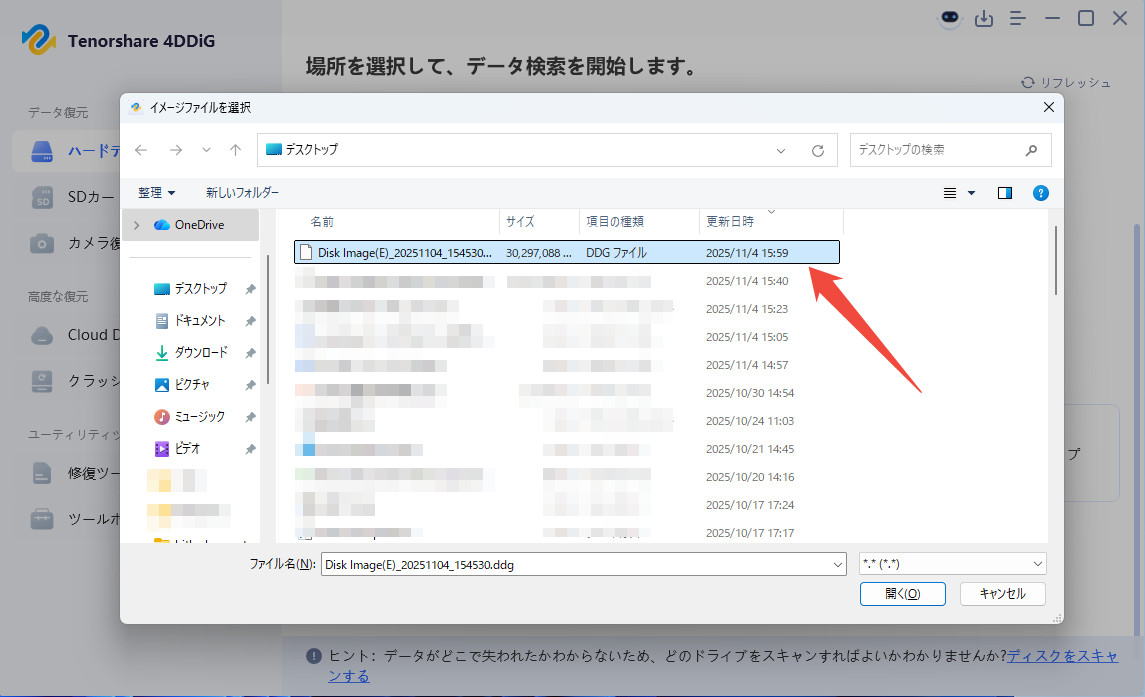

 ChatGPT
ChatGPT
 Google AI モード
Google AI モード
 Perplexity
Perplexity
 Grok
Grok